
Let’s Noteがやってきた
自宅に使用しているパソコンにパナソニックのレッツノート、CF-W5が加わりました。このパソコン、システムのプロパティでスペックを確認してみると1GBのメモリーが搭載されているほか、CoreDuoの1.06GHzのCPUが搭載されており、実使用上は十分なスペックを有しているように見えます。
また、無線LANが標準で付いているほか、DVDスーパーマルチドライブが付いています。バッテリーは最大で12時間保つとカタログには書かれています。モバイル用途で使用しても困ることはなさそうです。
こちら(ITmedia +D PC USER:タフで軽量12時間。光学ドライブまで内蔵する“モバイルファンタジスタ”──松下「Let’s note LIGHT CF-W5」 (1/2))の記事を見ると、DVDで映画を鑑賞し続けると、約4時間使用できると書かれてありました。12時間というカタログ値から見るとずいぶん少なく見えますが、光学ドライブが動きっぱなしになっているというのはかなりの消費電力だと思われますので、こんなものなのでしょう。
外観
丈夫そうです。モバイルパソコンにとっては軽さと丈夫さを両立しないといけませんが、このレッツノートはこの難題をうまくクリアーしているように思えます。天板はちょうど、車のボンネットのような構造になっており、簡単にはつぶれないような工夫が施されています。

スペック
OS
オペレーティングシステムはWINDOWS XPが導入されていました。これが初めてのVISTAパソコンになるかとも思ったのですが、そうはうまくいきませんでした。ノートパソコンでVISTAが入っていても、ちょっと動作が重すぎるかもしれませんので、XPで良かったのかもしれません。
サクサク
このパソコン、起動してみると非常にサクサクと動作してくれます。THINKPAD G40を並行して使用していますが、こちらのパソコンと比べても遜色がない感じがします。起動時間も短くストレスがあまりありません。
キーボード
ノートパソコンで一番気になるのはキーボードとポインティングデバイスの使いやすさです。まず、キーボードですが、こちらはレノボのTHINKPADと比較すると何となくペナペナとした感じで、あまり打鍵感がありません。長文を打ち込むような用途の場合はやはりTHINKPADに軍配があがりそうです。しかし、通常のメールのやりとりといった程度の用途であればレッツノートのキーボードでも十分だと思います。
ポインティングデバイス
ポインティングデバイスについては円形のホイールパッドが付いています。私はTHINKPADのトラックポイントばかりを使用しているため、ホイールパッド自体に全く慣れていません。調べてみると、このホイールパッドは単純にマウスカーソルを動かしたい方向になぞる以外に、円形の外形に沿ってグルグルとなぞるとスクロールが出来るといった特別な機能が割り付けられているようです。もしかすると慣れれば使いやすいのかもしれません。しばらく使いながら訓練をしてみようと思います。
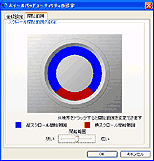
無線LAN設定
必要なセキュリティ設定は全て実施済みの状態で渡されたため、私は最初に無線LAN設定を自宅のアクセスポイントに接続できるように変更しました。ここで一つ引っかかってしまいました。ワイヤレスネットワークの一覧で自宅のアクセスポイントが表示されません。ネットワーク接続の修復を試みても全く何も表示されませんし、INTELのワイヤレスドライバ上で無線LANのオン、オフを繰り返してもいっこうにアクセスポイントが表示されそうにありません。
これはもしかすると、無線LANクライアントが壊れているのかと諦めかけたときに本体を見回してみると、手前に何だか変なスライドスイッチがあります。「WIRELESS LAN OFF ON」と書かれているので、もしかするとハードウエア的に無線LANを切る機能があるようです。飛行機など無線LANを使ってはいけない場所で簡単にオフにできること、知らないうちに自動的に無線LANに接続されてしまうことを防ぐこと、およびバッテリーの駆動時間を増やすために、使わないときは常時OFFにしておくことが簡単にできるようになっているのでしょう。
このスイッチをオンにしたところ、すぐに自宅のアクセスポイントが一覧に表示されました。セキュリティ用のキーワードなどを入れ、アクセスポイント側のMACアドレス制限の設定も変更したところ、無事にインターネットへ接続できるようになりました。
SDメモリーカードスロット
SDメモリカードの推進役でもあるパナソニックらしく、パソコン本体の左側にはSDメモリーカードスロットが付属しています。SDHC規格にも対応しているようなので、大容量のSDカードを使うこともできそうです。
ハードディスク
2.5インチの60GBハードディスクが内蔵されています。これだけの容量があれば十分だと思います。
光学ドライブ
ノートパソコンの光学ドライブといえば通常はパソコンの右サイドに付いていて、イジェクトボタンを押すと少しだけ開き、トレイを手で引き出すという形式になっていますが、このパソコンの光学ドライブの実装方法は全く違います。オープントップ式のシェル(貝殻)ドライブと言われるもので、キーボードの手前の部分をパカッと上に開くようになっています。

しかも搭載されているのはDVD-Rなどへの記録・書き込みもできるスーパーマルチドライブになっています。横にトレーを引き出す形式だと新幹線や飛行機の中などでは隣の人に気を遣いながら操作しなければいけませんが、上にあける形式であればまわりの人に迷惑をかけないというメリットもあるようです。
バッテリーのエコノミーモード
バッテリーを長寿命化させるために、エコノミーモードというものが付いています。この機能をオンにすると、持ち歩いているときのバッテリー駆動時間が伸びるのかと思ったのですが、そうではなくて、バッテリーの寿命を延ばすための機能で、普段使用するときのバッテリー駆動時間は逆に2割ほど短くなってしまうそうです。(バッテリーをフル充電した状態で使い続けるとバッテリーにストレスがかかり寿命が縮まるということを聞いたことがあるので、この機能ではフル充電一歩手前のところでセーブしているものと思われます)
このパソコンを持ち歩く用途で使用することは考えていないので、私はエコノミーモードはオンにして使用していこうと思っています。エコノミーモードをオンにするためにはタスクトレーにあるアイコンをクリックするとメニューが現れて設定を変更することができます。



コメント